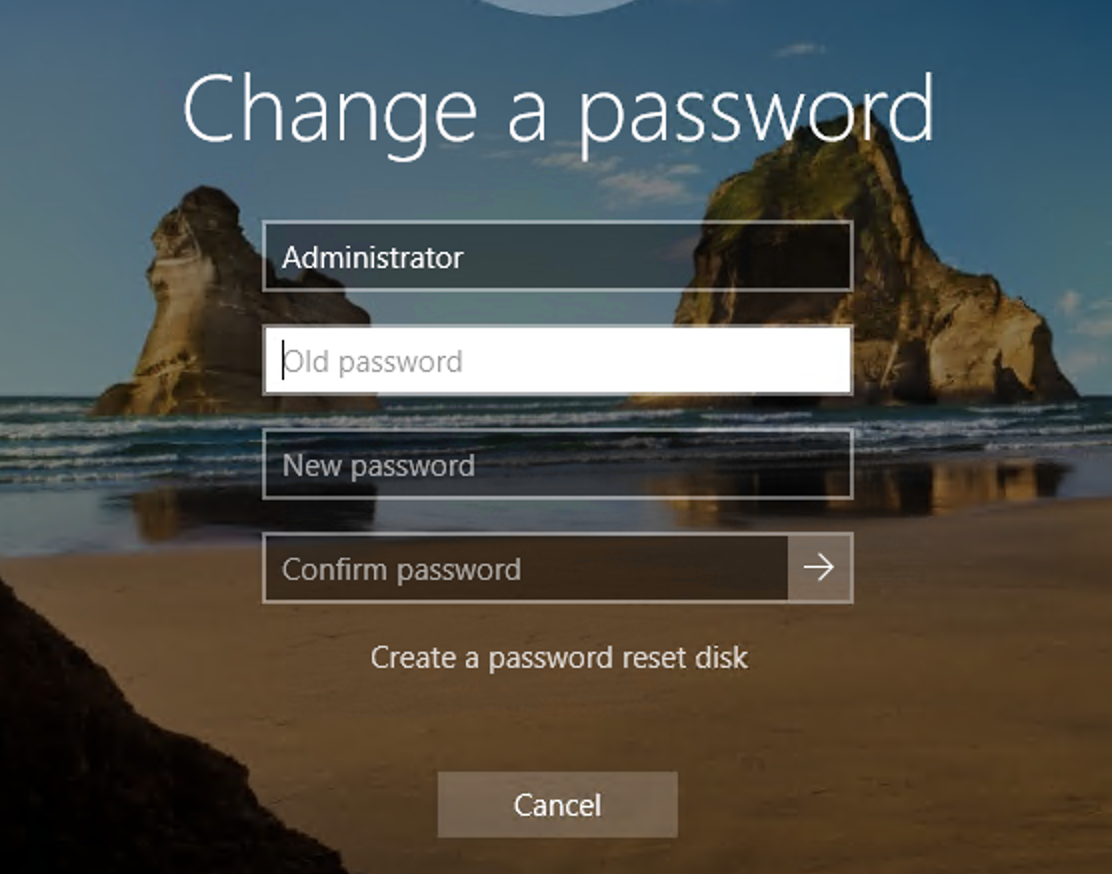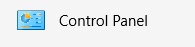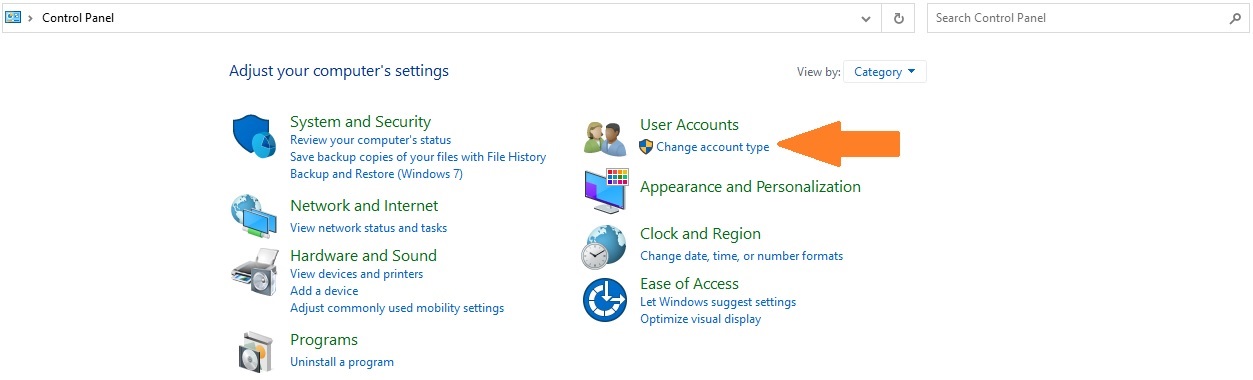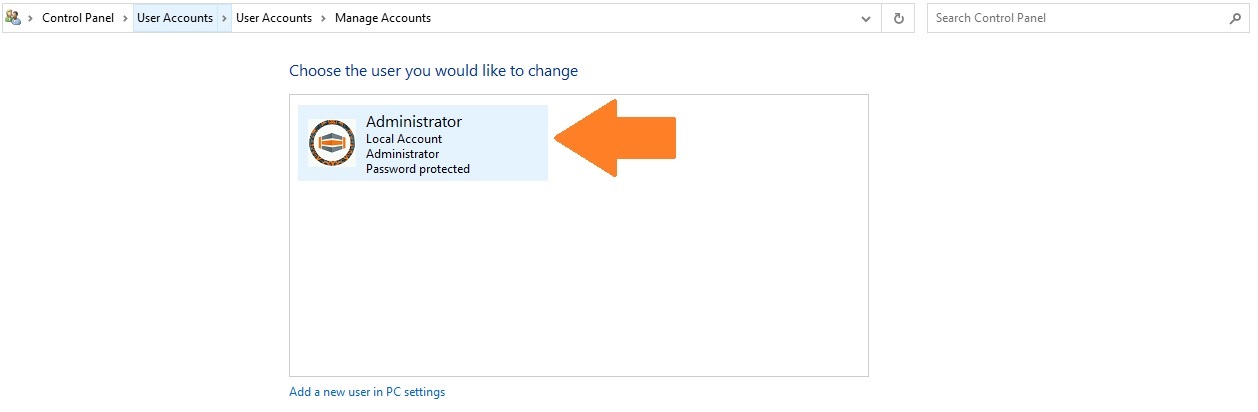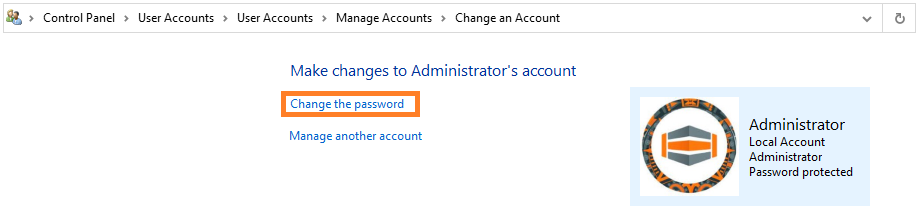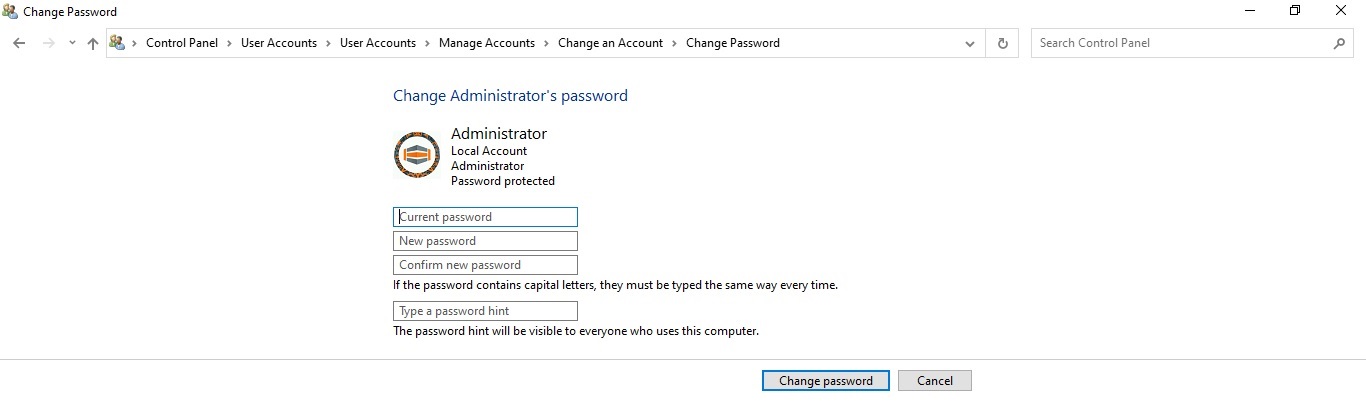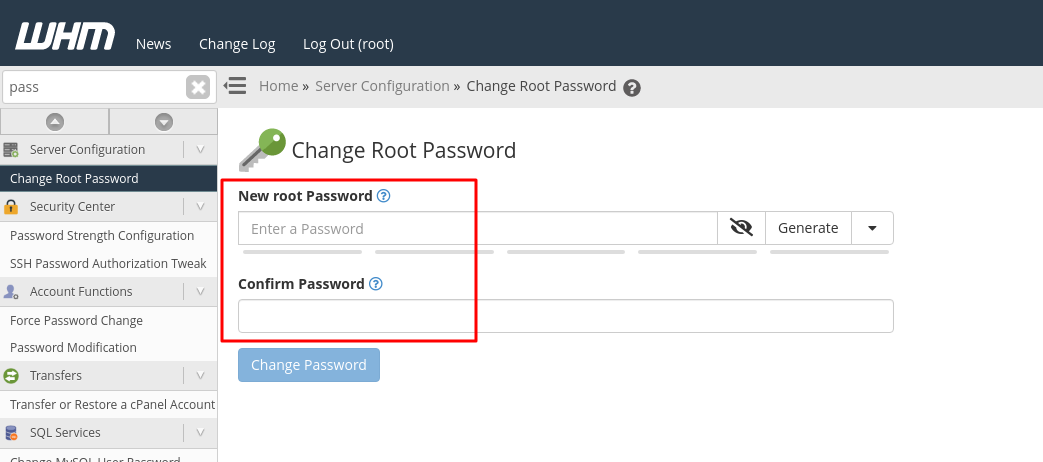Actualizar contraseña de administrador o root en un servidor dedicado
Contenido:
Introducción:
Cuando se le hace entrega de su servidor, este tiene asignada una contraseña de administrador, la cual se recomienda sea cambiada. El procedimiento para la actualización de la contraseña en su servidor, VPS o dedicado depende del sistema operativo solicitado:
Actualización de contraseña en Windows 2019
Existen dos formas de actualizar la contraseña en servidores Windows 2019, en caso de que la primera no funcione, proceda a usar la segunda opción.
Opción 1
- Presionar Ctrl + Alt + Delete en su teclado y elegir el usuario Administrator.
- Coloque la contraseña actual o vieja en la sección correspondiente.
- Escriba y confirme su nueva contraseña.
Nota
Opción 2
- Acceder vía RDP en el servidor.
- Buscar la interfaz de Control Panel.
- Hacer click en Change account type.
- Elegir el usuario Administrator al cual se le realizará el cambio de contraseña.
- Seleccionar la opción de Change the password.
A continuación se inserta la contraseña actual, la cual pasará a ser la antigua, después la nueva contraseña y la confirmación de esta última. Presiona el botón Change password para finalizar.
Nota
Una vez que la contraseña ha sido cambiada debe asegurarse de hacer logout y volver a acceder con el mismo usuario y contraseña.
Cambio de contraseña desde Plesk
Para cambiar la contraseña de login de una cuenta de administrador de Plesk para el acceso mediante el panel de control, https://225.225.225.0:8443/. Desde el mismo sistema plesk se puede realizar desde el siguiente apartado:
My Profile > Change Password
¿Ha olvidado su contraseña de acceso a su servidor Windows?
En caso de que no cuente con la contraseña de acceso, será necesario reiniciar la contraseña con el uso de un CD del sistema en el mismo servidor, por lo que se requerirá que solicite soporte por medio de un ticket para restablecer su contraseña.
Actualización de la contraseña en servidores Linux
Para realizar el cambio de contraseña de su servidor Linux hay dos opciones:
- Mediante el administrador del servicio de hosting (WHM, Plesk, Interworks. etc) en caso de que su servidor tenga instalado un administrador de hosting.
- Mediante el acceso a consola con usuario root.
Actualizando la contraseña desde un WHM
- Seleccione de la sección Configuración de servidor la opción Cambiar contraseña raiz
- Escriba la nueva contraseña en el campoc New root Password y la confirma en el campo Confirm Password
- Hacer click en el botón Change Password.
Actualizando la contraseña desde consola via SSH en servidores Linux.
- Abre la Terminal dependiendo de su sistema operativo, puede ser una terminal propia o una aplicación tipo terminal previamente instalada.
- Teclea (sin comillas) "sudo su"
- Introduce tu clave actual.
- Teclea "passwd root" y escribe tu nueva clave.
- Pulsa enter y cierra la terminal.
En caso de haber olvidado la contraseña de un servidor Linux
Si ha olvidado la contraseña de su servidor, lo invitamos a que escriba un ticket de soporte solicitando el cambio de la contraseña, la cual le proporcionaremos a través de su misma solicitud por escrito.
Más información...
Para más información de como obtener acceso SSH en consola, ver el siguiente artículo; "Conexión por medio de llaves":
https://kb.hostdime.com.mx/servidores-dedicados/conexion-ssh-por-medio-de-llaves
También revisar el siguiente artículo "Conectando a mi servidor/VPS por SSH desde Windows"
https://kb.hostdime.com.mx/servidor-linux/conectando-a-mi-servidor-vps-por-ssh-desde-windows